- Чтобы включить режим гибернации в Windows 11, откройте PowerShell или Командную строку (от имени администратора) и выполните команду “powercfg /hibernate on”, затем откройте страницу «Параметры электропитания» в Панели управления, выберите «Действие кнопки питания» и включите «Гибернацию».
- Вы также можете включить гибернацию, нажав кнопку питания или закрыв крышку ноутбука.
- Чтобы отключить гибернацию, откройте страницу «Параметры электропитания» в Панели управления, выберите «Действие кнопки питания», отключите «Гибернацию», а затем выполните команду “powercfg /hibernate off” из PowerShell или Командной строки (от имени администратора).
- В качестве альтернативы вы можете настроить функцию гибернации через Реестр, изменив ключ “HibernateEnabled”.
В Windows 11 вы можете включить «Гибернацию» за несколько шагов, и в этом руководстве будут описаны шаги для выполнения этой настройки. Гибернация — это функция, которая сохраняет содержимое, загруженное в память, на жесткий диск (в файл “hiberfil.sys”) для полного выключения компьютера, сохраняя при этом текущую сессию со всеми запущенными приложениями. Этот процесс позволяет вам продолжить работу с того места, где вы остановились, при следующем включении компьютера.
Состояние гибернации является альтернативной функцией режиму сна или выключению, разработанной для экономии энергии или продления срока службы батареи, когда вы находитесь в пути и не имеете источника питания поблизости.
Хотя это удобная функция, вы не найдете опцию «Гибернация» в меню параметров питания, поскольку она по умолчанию отключена. Однако, если у вас есть компьютер, отвечающий аппаратным требованиям, вам необходимо использовать командную строку (или PowerShell), чтобы включить гибернацию в Windows 11. В противном случае вы не найдете эту опцию в Панели управления. После включения вы можете добавить опцию «Гибернация» в меню параметров питания или изменить поведение кнопки питания или крышки ноутбука из Панели управления.
В этом руководстве я расскажу о шагах по включению (и отключению) и настройке гибернации в Windows 11.
- Включить гибернацию в Windows 11
- Отключить гибернацию в Windows 11
Включить гибернацию в Windows 11
В Windows 11 вы можете включить режим гибернации через командную строку, PowerShell и Реестр.
Через командную строку или PowerShell
Чтобы включить гибернацию в Windows 11, выполните следующие действия:
Откройте меню «Пуск» в Windows 11.
Найдите «Командная строка» (или «PowerShell»), щелкните правой кнопкой мыши по верхнему результату и выберите опцию «Запуск от имени администратора».
Введите следующую команду, чтобы проверить статус гибернации, и нажмите Enter:
powercfg /availablesleepstates
Введите следующую команду, чтобы включить гибернацию в Windows 11, и нажмите Enter:
powercfg /hibernate on
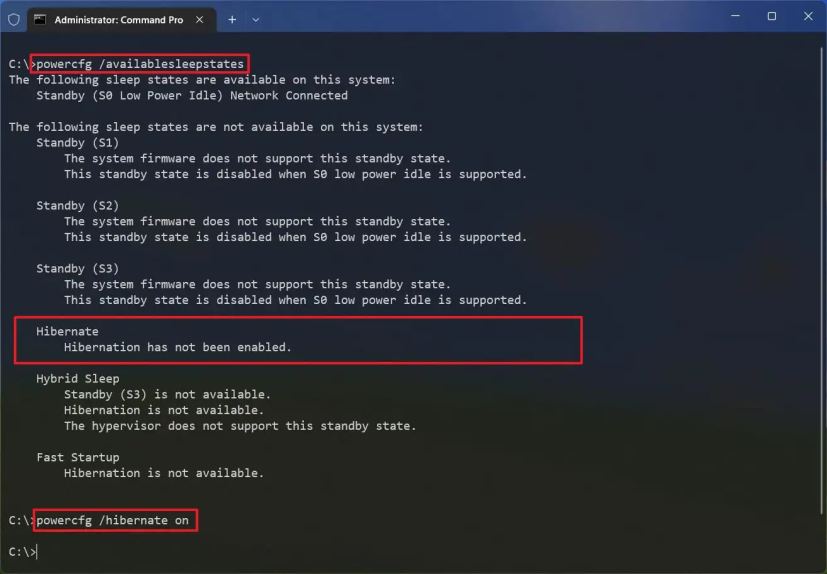
Закройте консоль Командной строки (или PowerShell).
Откройте «Панель управления».
Нажмите на «Оборудование и звук».
Нажмите на «Параметры электропитания».
Нажмите опцию «Действие кнопки питания».

Нажмите опцию «Изменение параметров, которые сейчас недоступны».
В разделе «Параметры завершения работы» установите флажок «Гибернация».
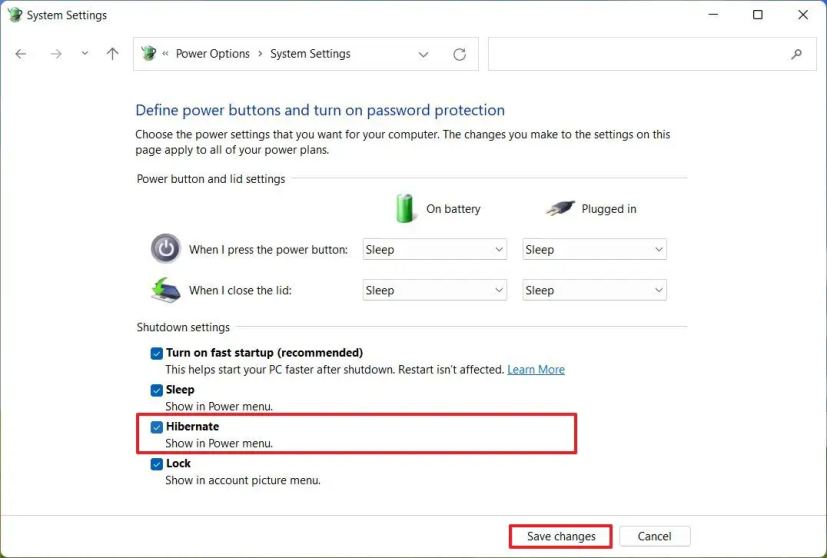
(Необязательно) Выберите опцию «Гибернация» в настройке «При нажатии кнопки питания» в разделе «Настройки кнопки питания и крышки» для включения гибернации при нажатии кнопки питания.
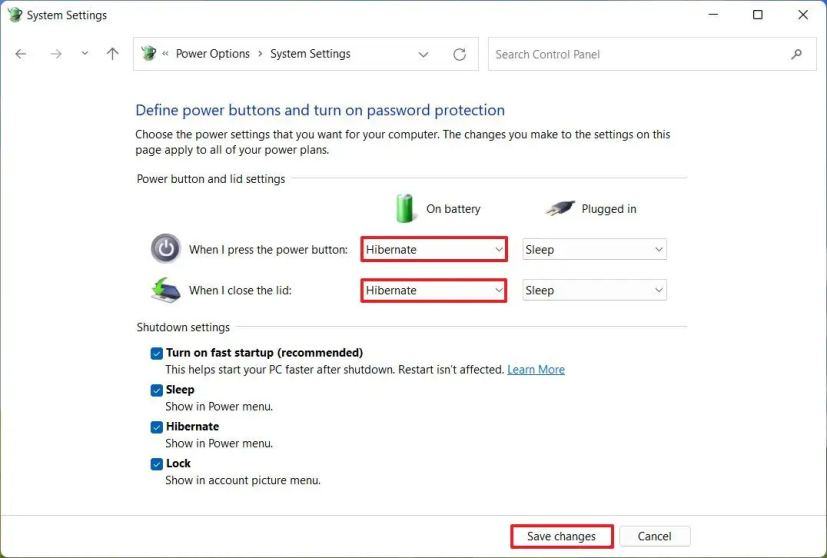
Выберите опцию «Гибернация» для параметра «При закрытии крышки», чтобы разрешить гибернацию при закрытии крышки ноутбука.
- Нажмите кнопку «Сохранить изменения».
После выполнения этих шагов функция гибернации будет включена в Windows 11, и опция будет доступна в меню «Питание» в меню «Пуск».
Хотя вы можете настроить действие кнопки питания и закрытия крышки для гибернации из Панели управления, начиная с Windows 11 24H2 и более поздних версий, вы также можете настроить эти функции из «Параметры» > «Система» > «Питание» («Батарея и питание») с помощью параметра «Управление крышкой и кнопкой питания» (или «Управление кнопкой питания»). Однако опция отображения кнопки гибернации в меню «Пуск» доступна только из Панели управления, даже в версиях 25H2 и более поздних.
Через Реестр
Чтобы включить гибернацию через Реестр, выполните следующие действия:
Откройте меню «Пуск».
Найдите «regedit» и нажмите на верхний результат, чтобы открыть «Реестр».
Перейдите по следующему пути:
HKEY_LOCAL_MACHINE\SYSTEM\CurrentControlSet\Control\Power
Щелкните правой кнопкой мыши на параметре DWORD «HibernateEnabled» и выберите опцию «Изменить».
Измените значение с 0 на 1.
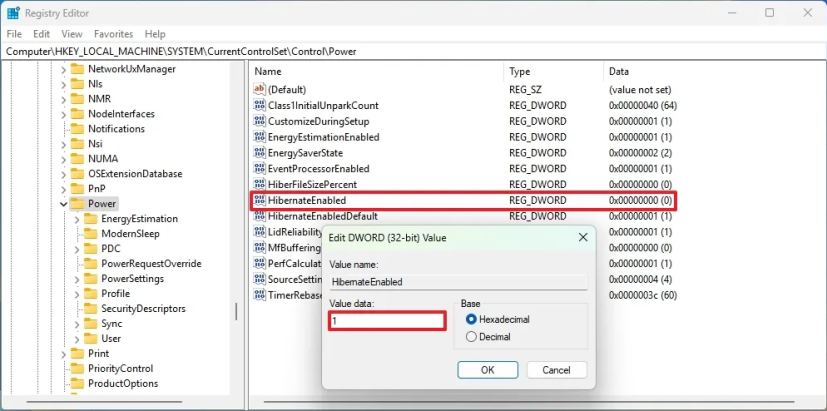
Нажмите кнопку «ОК».
Перезагрузите компьютер.
После выполнения этих шагов режим питания будет включен на вашем компьютере.
Отключить гибернацию в Windows 11
Вы также можете использовать Реестр, командную строку или PowerShell для отключения гибернации на вашем компьютере.
Через командную строку или PowerShell
Чтобы отключить гибернацию в Windows 11, выполните следующие действия:
Откройте «Панель управления».
Нажмите на «Оборудование и звук».
Нажмите на «Параметры электропитания».
Нажмите опцию «Действие кнопки питания».

Нажмите опцию «Изменение параметров, которые сейчас недоступны».
В разделе «Параметры завершения работы» снимите флажок «Гибернация».
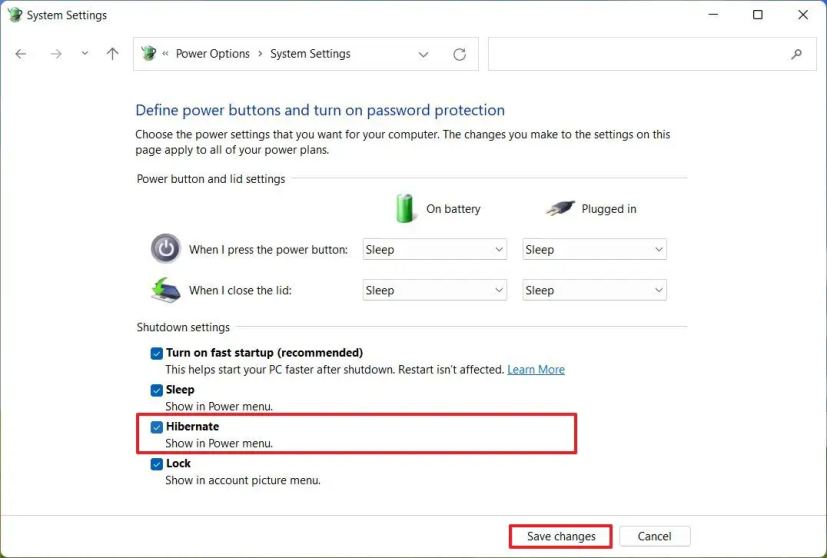
Нажмите кнопку «Сохранить изменения».
Откройте меню «Пуск».
(Необязательно) Найдите «Командная строка» (или PowerShell), щелкните правой кнопкой мыши по верхнему результату и выберите опцию «Запуск от имени администратора».
Краткий совет: После того как вы снимите флажок в Панели управления, он больше не будет отображаться в меню параметров электропитания. Однако, если вы хотите отключить эту функцию, вам придется использовать инструмент “powercfg”.Введите следующую команду, чтобы отключить гибернацию в Windows 11, и нажмите Enter:
powercfg /hibernate off
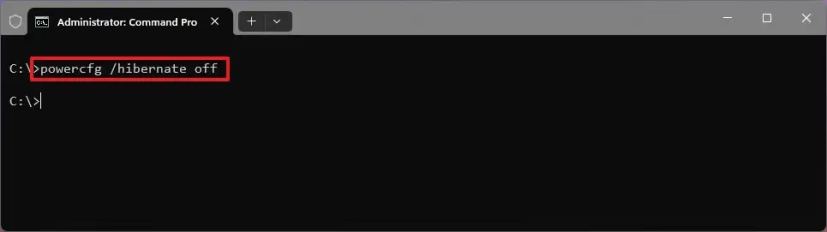
Введите следующую команду для подтверждения отключения гибернации и нажмите Enter:
powercfg /availablesleepstates
После выполнения этих шагов функция гибернации будет отключена в Windows 11.
Через Реестр
Чтобы отключить гибернацию через Реестр, выполните следующие действия:
Откройте меню «Пуск».
Найдите «regedit» и нажмите на верхний результат, чтобы открыть «Реестр».
Перейдите по следующему пути:
HKEY_LOCAL_MACHINE\SYSTEM\CurrentControlSet\Control\Power
Щелкните правой кнопкой мыши на параметре DWORD «HibernateEnabled» и выберите опцию «Изменить».
Измените значение с 1 на 0.
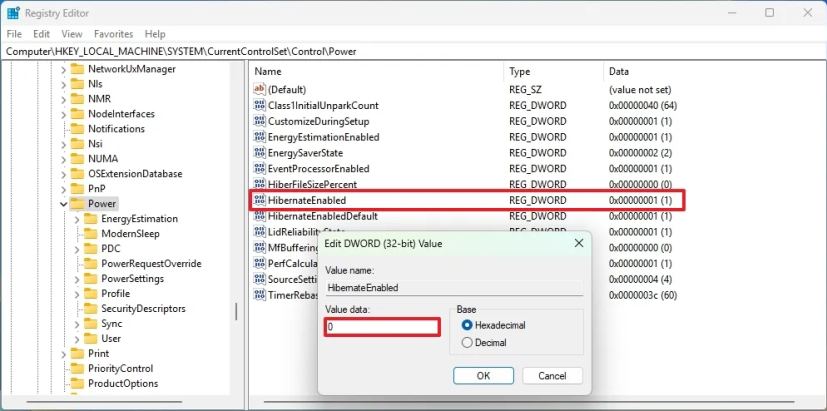
Нажмите кнопку «ОК».
Перезагрузите компьютер.
После выполнения этих шагов режим питания будет отключен на вашем компьютере.